3Dモデルを簡単に作れるGoogle SketchUp超入門:3Dモデルの中をCurlで歩いてみよう(1)(1/3 ページ)
読者の皆さんは3D・3次元空間技術に興味がありますか? 「3Dには興味あるんだけど、モデルを作るのも大変だし……」と二の足を踏んでいる方も多いのではないでしょうか。本連載では、そんな方々にも簡単に体感できるGoogle SketchUpの紹介から、モデルデータの作成、そして、作成したモデルデータの活用までをお伝えしようと思います。
活用部分では、RIA技術のCurlを用いたオープンソースの解説も行っていきます。3DからRIAまで体感しようという、ちょっと欲張り気味な連載ですが、お付き合いのほど、よろしくお願いします。
“3D”は、もう「当たり前」?
ゲームと3D
近ごろは、ポータブルゲームプレイヤでも3D空間の中を自由に動き回って、立体的なモンスターを相手に剣を振るって闘ったり、洞窟(どうくつ)の中を探検したりといったようなゲームがあります。手のひらサイズのゲーム機に、臨場感あふれる仮想現実の世界で数々の冒険を体験できるようになったことは、本当に驚きです。また、そのようなゲームソフトの売り上げが首位を争ったりしていることからも、人々の関心が高いのだろうと思います。
仮想世界と3D
いまでは「ごく普通」と思われがちですが、少し前では平面の地図や迷路のような洞窟の情報を、疑似的に立体的に見せるという手法で実現されていました。しかし、これでは雰囲気は作り出せるものの、臨場感も乏しく、現実との差は歴然でした。近年では、高低差のある立体的な情報をそのまま表現できます。遠くの景色がかすんでいたりといった空間的な広がりや、木々が揺れたりといった風の感じ、川には水の流れもあったりします。
まさに、現実と見間違えるほどの表現力があり、仮想世界にのめり込んでしまえる臨場感もあります。とはいっても、少し前までは、高価なグラフィックボードをパソコンに搭載していないと体験することはできませんでした。
映画と3D
映画の世界でも、同様に、フル3DCG(3次元コンピュータグラフィック)と銘打った作品も多く登場していますが、高価な機材を駆使して、時間と労力を掛けて、作られています。しかし、現在では、性能の進歩も著しくコストも下がっていて、一般的なパソコンでも体験できます。
このような仮想現実の世界を表現するためには、3次元の立体情報が不可欠です。今回の連載では、簡単に始められる3次元モデリングの方法から、自分で3次元空間を自由に動き回るところまでをお伝えしようと思います。興味のある方は、ぜひ、この機会に、3Dの世界に、一歩足を踏み入れてみませんか?
3Dモデリングとは?
3次元のデータを作る作業を「3Dモデリング」と呼びます。せっかくの機会ですので、自分で3次元のデータを作るところから始めてみましょう。「えっ、3次元のモデルデータを、自分で作るの!?」と驚く読者もいるかもしれません。確かに、3次元というと、まず頭に浮かぶのは、「難しそう」ということではないでしょうか?
確かに、「3D CAD」「3次元ソフト」と呼ばれているソフトウェアは、正面図や側面図、上面図と3次元視点の4つのエリアで作画して、立体モデルを生成するという流れが主流です。平面上に作成するのではなく、モニタ上をマウスで操作していくわけですから、モデルの座標の指示やオペレーションが複雑で、思うようなデータができずに、その時点で、お手上げ状態となってしまいます。この手のソフトでは、それなりの「慣れ」が必要となってきます。
一方で、今回ご紹介するGoogle SketchUpは、3次元視点のみで作業でき、直感的なオペレーションで、見た目にも分かりやすくモデリングが行えます。
3Dモデリングが簡単なGoogle SketchUpとは?
Google SketchUpには、「Google SketchUp(無料版)」と「Google SketchUp Pro」(有料版)の2種類があります。Pro版では、ほかのプログラム形式のデータの読み書きやプレゼンテーション向けのツール類が含まれていますが、一般の方が使われる場合は、無料版でも十分な機能を持っています。本連載でも、無料版を使います。後述しますが、Google Earthに張り付けることも可能です。
「論より証拠」で使ってみなければ、その魅力は分かりません。まずはインストールしてみましょう。
Google SketchUpのインストール
まずはダウンロード
インストールにはまず、Google SketchUpのダウンロードページを開きます。「Google SketchUp(無料版)をダウンロード」のリンクより、任意のフォルダにダウンロードします。
セキュリティ保護の情報バーが表示された場合は、情報バー上を右クリックして表示されるポップアップメニューより、「ファイルのダウンロード」をクリックします。そして[保存]ボタン、または[実行]ボタンを押下します。保存した場合は、保存したファイルを実行してください。
ウィザードに従ってインストール
ダウンロード後のインストール手順を以下に示します。
- セットアップウィザードが開始されたら、[次へ]ボタンを押す
- [使用承諾契約]の内容を確認し、[同意します]にチェックをして、[次へ]ボタンを押す
- インストール先を指定。変更する場合は、[変更]ボタンを押して、インストール先のフォルダを指定。[次へ]ボタンを押す
- [インストール]ボタンを押すと、インストールが開始される
- しばらくすると、図4のダイアログが表示される(検索エンジンの設定は、不要であれば、チェックを外しておく)[完了]ボタンを押して、インストールは完了
6. デスクトップに、ショートカットが作成される
インストールが完了したので、次ページから使い始めます。
Copyright © ITmedia, Inc. All Rights Reserved.
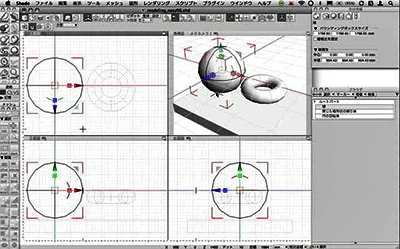 図1 イーフロンティア製「Shade 10」
図1 イーフロンティア製「Shade 10」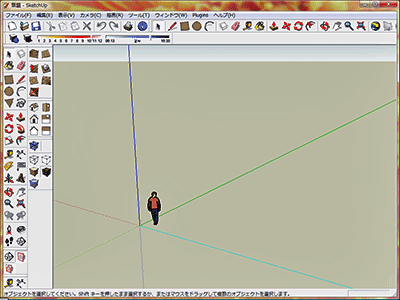 図2 Google SketchUpの使用例
図2 Google SketchUpの使用例
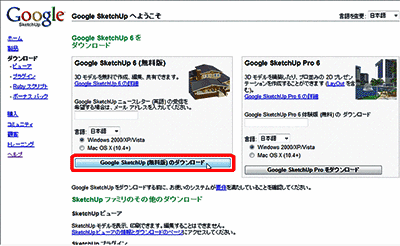
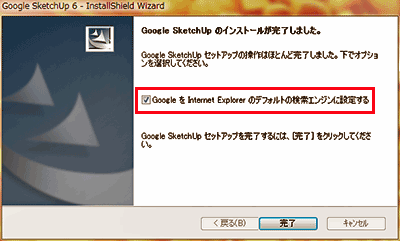 図4 インストールダイアログ
図4 インストールダイアログ


